Как сделать общую карточку в битрикс
Добавил пользователь Евгений Кузнецов Обновлено: 04.10.2024
В одном из недавних проектов нам потребовалось внедрить CRM для клиента. После сравнения нескольких CRM-систем мы остановили выбор именно на Битрикс 24 и рекомендуем тем, кто еще не использует CRM, также обратить внимание на нее. А чтобы было проще разобраться, приведем описание основных возможностей и инструкции по началу работы в системе.
- Первый наш аргумент в пользу Битрикс 24 – старт очень легкий, не требующий первоначальных затрат.
- Также облачная версия с количеством пользователей до 12 бесплатна, так что можно зарегистрироваться, подключить Битрикс 24, пригласить сотрудников и сразу начать работать или подробно изучить возможности и по результатам уже принять решение о переходе на расширенный тариф.
- У коробочных версий (редакции Битрикс 24 Корпоративный портал и Энтерпрайз) также есть пробный период на 30 дней.
Назвать Битрикс 24 исключительно CRM-системой будет не совсем корректно, поскольку на самом деле это приложение объединяет функции CRM и системы управления проектами.
Основные возможности Битрикс 24:
- взаимодействие между сотрудниками – общие и личные чаты, комментарии к задачам, живая лента всех последних действий в системы, голосовые и видеозвонки, обмен и совместная работа над документами в хранилище Битрикс24.Диск;
- управление проектами – постановка и отслеживание выполнения заданий, в том числе с трекингом времени, диаграммы Гантта и канбан-доски для визуализации, разнообразные отчеты, общие календари и расписания;
- CRM – создание лидов, автоматическое ведение истории контактов (для этого используется интеграция Битрикс 24 с телефонией, электронной почтой и мессенджерами), счета и сделки, инструменты автоматизации маркетинговых кампаний, отчёты;
- интеграция с сайтом на CMS Битрикс 24, с 1С, системами колл-трекинга и многими другими;
- маркетплейс приложений , расширяющих возможности Битрикс 24.
Чтобы сделать более удобным ваше первоначальное знакомство с этой системой, предлагаем краткую инструкцию по работе в Битрикс 24.
CRM Битрикс 24: инструкция для начинающих
Что делать после того, как вы зарегистрировались:
- завести структуру компании и подключить других своих сотрудников
- создавать задачи
- вести рабочую переписку в чатах, звонить прямо из CRM
- заводить лиды и начинать вести карточки клиента в Битрикс 24
Руководство по Битрикс 24: как подключить сотрудников и создать структуру компании
Чтобы ваши сотрудники тоже начали обучение Битрикс 24, а затем и совместную работу, добавьте их в систему. Для этого:
- Зайдите в меню “Компания” и там выберите вкладку “Структура компании”. Создайте все необходимые подразделения, укажите руководителя компании.
- Здесь же нажмите кнопку “Пригласить сотрудников” для добавления сотрудников в текущее подразделение. В открывшемся окне введите адрес электронной почты нужного человека и нажмите “Пригласить”.
Разумеется, работа в компании подразумевает присутствие нескольких сотрудников. Когда ваш Битрикс24 создан, необходимо пригласить ваших коллег! Сделать это можно прямо из Живой ленты с помощью кнопки в правой части экрана.
Вы можете добавить новых пользователей одним из 3х способов.
Быстрая регистрация
Быстрая регистрация – cамый простой путь добавить сотрудников. Просто скопируйте ссылку на регистрацию и разошлите всем предполагаемым коллегам любым удобным способом:)
Перейдя по этой ссылке, они смогут зарегистрироваться на вашем Битрикс24
Укажите, какой будет Формат регистрации :
- Открытая – все зарегистрировавшиеся пользователи будут сразу добавлены в сотрудники.
- Закрытая – администратор должен будет подтвердить добавление каждого пользователя.
Если вам нужна закрытая регистрация, но с некоторых доменов вы хотите добавлять без проверки, то укажите их в поле Разрешить вход без подтверждения email для доменов.
Пригласить по e-mail
Если вы хотите пригласить на ваш Битрикс24 какого-то определенного человека, то отправьте ему приглашение прямо на почту.
На указанный e-mail придет приглашение со ссылкой, и человеку нужно будет пройти по ней и авторизоваться на вашем Битрикс24.
Здесь вы можете сразу определить в какой отдел и рабочие группы будет добавлен новый сотрудник.
На тарифах Команда и Компания есть возможность пригласить не сотрудника, а внешнего пользователя (например, кого-то из ваших подрядчиков, с кем вы вместе работаете над проектом). Он будет ограничен в правах доступа, но сможет принимать участие в работе в рамках экстранет-группы.
Зарегистрировать
Вы можете самостоятельно зарегистрировать нового сотрудника на вашем Битрикс24. Это особенно полезно, если вы хотите сразу создать для него ящик в вашей корпоративной почте.
Введите почту, на которую будет отправлены все данные для входа. Либо создайте новый корпоративный ящик, с помощью которого сотрудник сможет зайти на ваш Битрикс24. Придумайте для него пароль, а после входа сотрудник сможет его поменять.
Здесь же укажите как зовут нового сотрудника, а также его будущую должность в компании.

У каждого сотрудника в компании есть своя зона ответственности и определённый уровень доступа. Например, менеджеры и руководители могут иметь разный доступ к информации о сделках и клиентах.
⭐ВЫДЕЛИТЬ РОЛИ ПО ОТДЕЛАМ⭐
По умолчанию, в системе есть роли менеджера, начальника отдела, директора и администратора. Вы можете изменить их или добавить любое количество собственных ролей.
⭐НАСТРОИТЬ ДОСТУП К ЛИДАМ, КОНТАКТАМ, СДЕЛКАМ⭐
К примеру, мы создаём роль Менеджер первого уровня для работы исключительно с лидами. Для этой роли определим нужные права - все операции над лидами и просмотр контактов/компаний. Для лидов и сделок можно пойти еще дальше и настроить доступ отдельно к каждой стадии.

2. Оптимизация карточки контакта/компании/сделки/лида
Менеджер по продажам работает одновременно с большим количеством элементов: обрабатывает лиды, оформляет сделки и выставляет счета. В такой ситуации легко запутаться, особенно если клиентов много:) Карточки клиента должны быть короткими, а не по 50 полей. Долго заполняются ненужной информацией. Теряется по 2-3 часа в день (30% ФОТ в месяц), в это время можно было продавать!
⭐ ПОЛЬЗА⭐
Карточка CRM - мощнейщий инструмент для повседневной работы менеджеров. Используйте все возможности карточки и сделайте свою жизнь немного проще:)

3. Воронка продаж
Воронка продаж - популярный инструмент для анализа процесса продаж. Воронка наглядно показывает распределение сделок по стадиям. С помощью диаграммы можно определить этапы, на которых вы теряете потенциальных клиентов
Воронка в отчетах CRM показывает количество элементов, которые прошли каждую стадию за выбранный период.
⭐ЧТО НУЖНО СДЕЛАТЬ⭐
• Настроить этапы воронки продаж.
• Если у вас несколько направлений продаж, нужно не только настроить отдельные воронки продаж, но и настроить тоннели. Например, после успешной продажи кондиционера направлять сделку в направление Установка. А после успешной установки перемещать сделку в направление Обслуживание.
• Написать регламент ведения сделки с указанием сроков.
• Внедрить сценарии работы по сделке и автоматизировать.
• Замерять конверсию на всех этапах

4. Автоматизация
Современные программы для оптимизации бизнес-процессов концентрируют внимание персонала на выполнении текущих задач, скорейшем достижении конкретного результата. Система предоставляет руководителю полную информацию о действиях каждого сотрудника предприятия, помогает распределять рабочее время согласно целям и приоритетным направления деятельности компании.
ЧЕМ ПОЛЕЗНА АВТОМАТИЗАЦИЯ БИЗНЕСА?
Битрикс24 – это простая и удобная система, обеспечивающая четкое управление бизнес-процессами в любой организации. Сервис используется как мощная программа для построения бизнес-процессов: оплата выставленных счетов, учет внутренней и исходящей документации, оформление заявлений, накладных и т.д. Теперь эти операции не будут занимать лишнее время. С помощью настроек можно откорректировать работу системы согласно внутреннему распорядку и режиму работы.

5. IP-Телефония
Телефония Битрикс24 стремительно развивается, вот уже спустя несколько лет ее не узнать – от простых звонков из браузера она превратилась в комбайн с множеством функций.
⭐ЧТО УМЕЕТ ТЕЛЕФОНИЯ БИТРИКС24⭐
Запись всех звонков, одновременный звонок на всех свободных сотрудников в очереди, оценка разговора клиентом, определение источника звонка по номеру телефона для CRM, голосовое меню IVR и многое другое.
⭐ЧТО НУЖНО СДЕЛАТЬ⭐
• Подключить внешнюю IP-телефонию или интегрировать уже имеющуюся
• Подобрать и подключить стационарные ip-телефоны, гарнитуры, мобильные телефоны с помощью приложений
• Настроить запись звонокв
• Настроить маршруты распределения и переадресации звонков
• Сделать стресс-тест схемы маршрутизации и распределения звонков
Если вы о коробке, то по ссылке:
/crm/configs/fields/ вы получаете страницу с добавлением пользовательских полей.
Если хотите с этими полями работать через собственные скрипты, то советую создать их из админки /bitrix/admin/userfield_admin.php , иначе коды свойств не будут осмысленными.
Объект для контактов, при создании поля из админки CRM_CONTACT

Войти в раздел CRM с правами глобального администратора.
Выбрать:
- раздел Настройка (через ЕЩЕ – левая панель)
- раздел Настройка форм и отчетов
- Пользовательские поля
- Сущность (Контакт)
Добавить поле:
- откроется список полей
- Добавить поле
- Заполняем новую карточку:
- название поля
- ставим галочку - показывать в фильтре
- выбираем тип поля из списка Да/нет
- выбираем значение по умолчанию (Нет)
- выбираем внешний поля (Флажок)
Открываем каталог Контакты (верхняя горизонтальная лента CRM)
- Открываем карточку (с правами администратора)
- Включаем кнопку (Изменить) верхний правый угол левого столбца карточки Контакт
- Активируем кнопку "Выбрать поле"
- В списке (скрытых полей) в корневом каталоге выбираем нужное поле, если нужное поле не видно смотрим каталоги – Другие, оно прячется там.
- Поле мышкой переносится в нужное место в карточке
- Если поле обязательное для заполнения – поставить атрибут – Показывать всегда
- Сохранить изменения в карточке.
Сделать карточку доступной для всех сотрудников:
- Нажать на кнопку – шестерёнка (правый верхний угол)
- Убедится, что включен режим Общий вид карточки
- Включить параметр – установить общую карточку для всех сотрудников
- Это поле можно будет использовать в разделе фильтрации для поиска
2 Способ к созданию нового поля и переходу к настройкам:
- выбрать (правами администратора) кнопку новое поле.
- И сразу перейти в режим настройки нового поля.
Подписывайтесь на наш канал и получайте бесплатную информацию о Битрикс24.
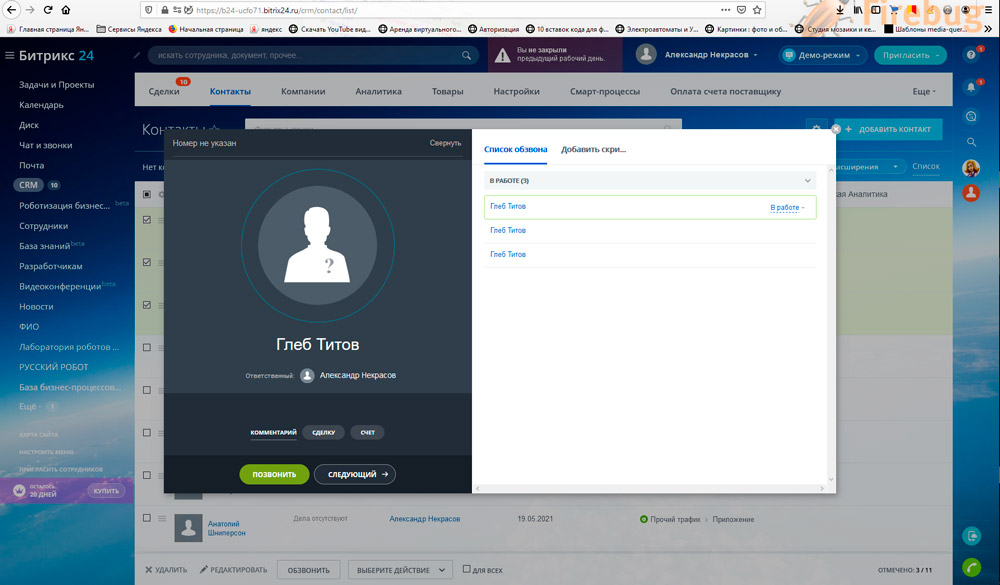
Ко мне обратился знакомый, попросил помочь встроить свои данные в карточку звонка. На самом деле? в маркете битрикс24 есть много готовых решений, но подходящего не нашлось. Такая необходимость появилась из-за того, что часть сотрудников часто путаются что отвечать, делегируют звонки на начальника отдела, который итак перегружен. Задача следующая, вывести в карточку разворачивающиеся списки с самыми частыми вопросами и ответами, а также небольшими блоками текста, как происходит процесс и стоимость.
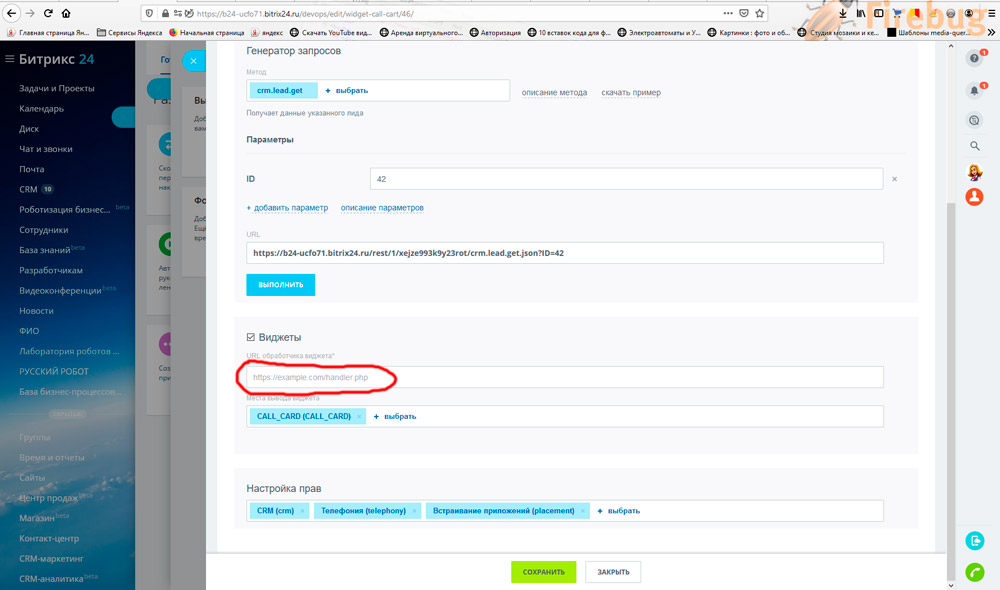
Также важным моментом является наличие ssl сертификата на домене, на котором будет скрипт. По сути это любой php файл, но рекомендуется подключение библиотеки js битрикса24 добавив в тег head строку
Как вызвать карточку звонка, для отладки, если не подключена телефония, есть один прием. Можно зайти в CRM -> Контакты -> выбираем несколько контактов и снизу нажимаем кнопку обзвон, и появляется карточка звонка.
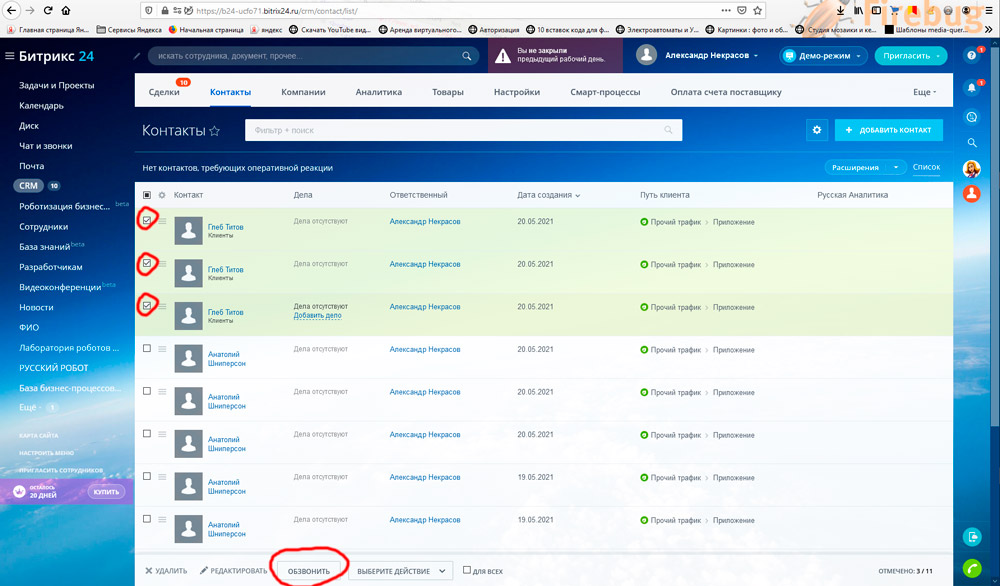
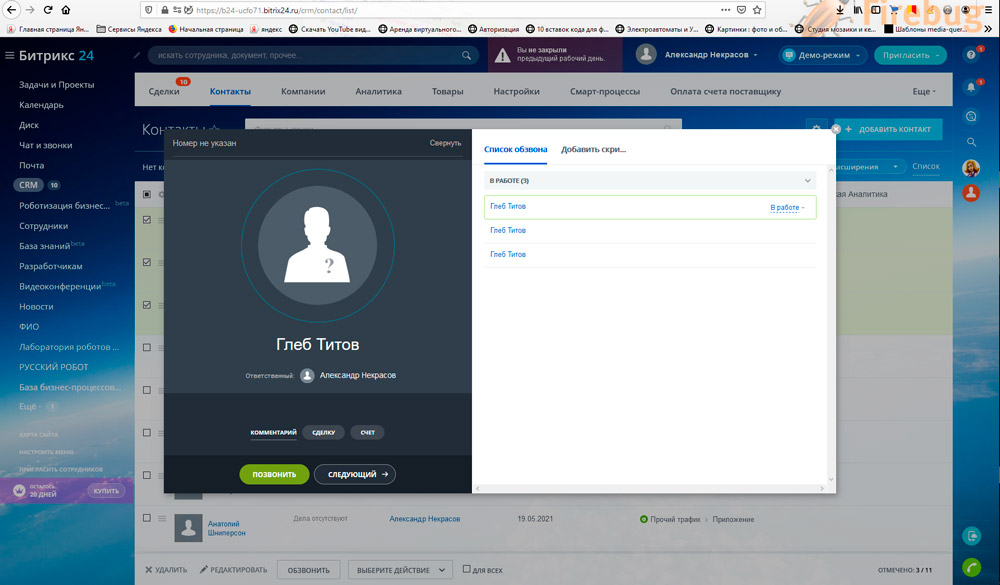
Видео процесса встройки.
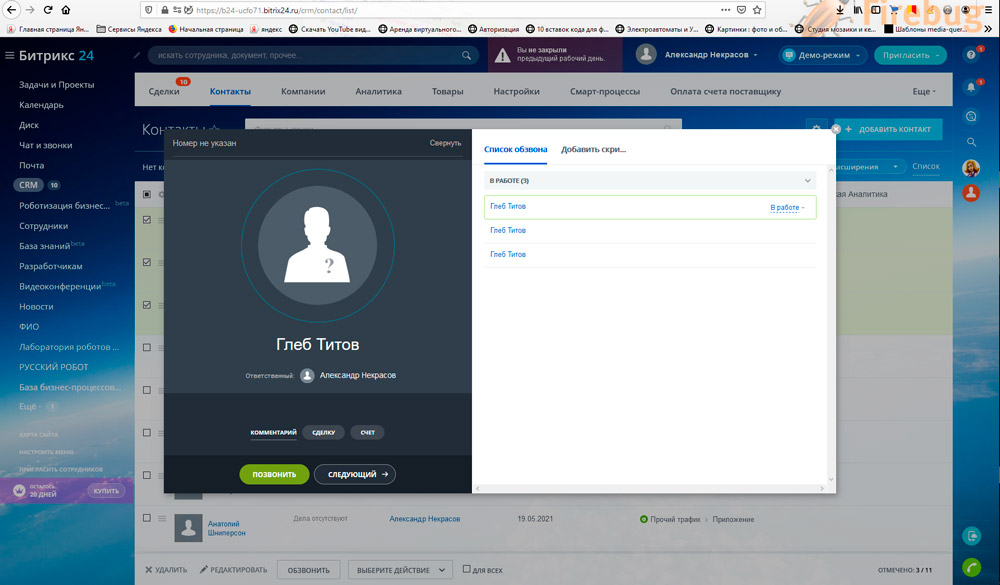
Читайте также:

